目的
KaliLinux永続USBを作成します。
配布
これはどのディストリビューションでも機能します。
要件
root権限で動作するLinuxインストール。また、8GB以上の容量のUSBドライブが必要です。
難易度
簡単
規約
- # –指定されたLinuxコマンドを、rootユーザーとして直接、または
sudoを使用して、root権限で実行する必要があります。 コマンド - $ –通常の非特権ユーザーとして実行されるLinuxコマンドを指定
はじめに
Kali Linuxは、侵入テストとネットワークセキュリティ監査の実施に最適なディストリビューションです。 Kaliをハードドライブに直接インストールすることはできますが、それがすべての場合に最適なソリューションであるとは限りません。同時に、テストからのデータを保存したい場合がありますが、ライブUSBはそれをカットしません。そこで、永続USBの中間点が登場します。永続USBは、データを保持できるストレージパーティションを備えたライブUSBです。
画像を取得
永続的なKaliUSBをセットアップするための最初のステップは、Kaliライブイメージをダウンロードすることです。ありがたいことに、それらはOffensiveSecurityからすぐに入手できます。画像を選択してダウンロードします。
画像をフラッシュする
画像を取得したら、USBドライブにフラッシュできます。その前に、ドライブから保存したいファイルをすべて削除してください。その上にあるものはすべて完全に削除されます。
次を実行します:
$ ls -lah /dev | grep -i sd
USBドライブをコンピューターに接続します。 lsを実行します また。新しいエントリはUSBドライブです。正しい画像であることが確実にわかったら、画像をフラッシュできます。
$ sudo dd if=kali-linux-XXXX.X-amd64.iso of=/dev/sdX bs=8M
画像が完全に転送されるまでには少し時間がかかりますので、しばらくお待ちください。
新しいパーティションを作成する
永続的な情報を保存するためにパーティションを作成する必要があります。パーティションは自由に作成およびサイズ変更できますが、cfdisk おそらく最も単純で最も直接的な方法になるでしょう。
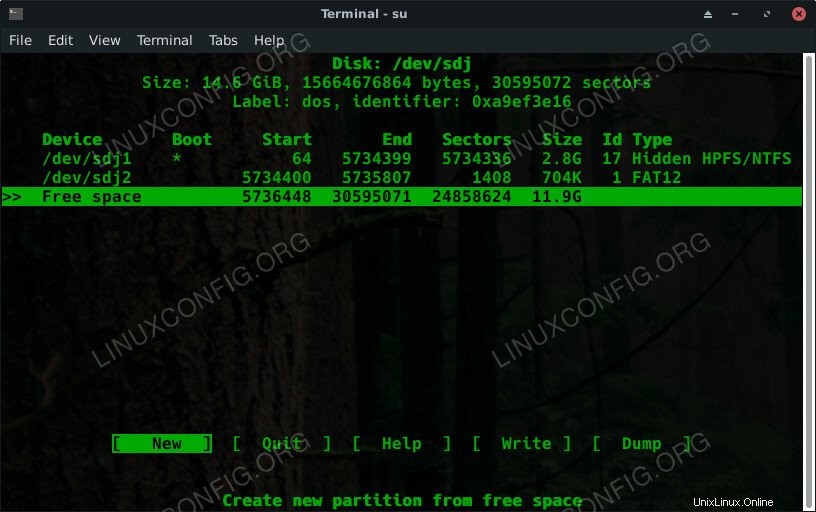 KaliCFdiskパーティションの作成
KaliCFdiskパーティションの作成 root権限でUSB上のcfdiskを開きます。
$ sudo cfdisk /dev/sdX
ドライブの最後に空き容量が表示されます。その空き領域を選択し、下部に移動します。パーティションサイズを選択し、プライマリパーティションにします。
<中央>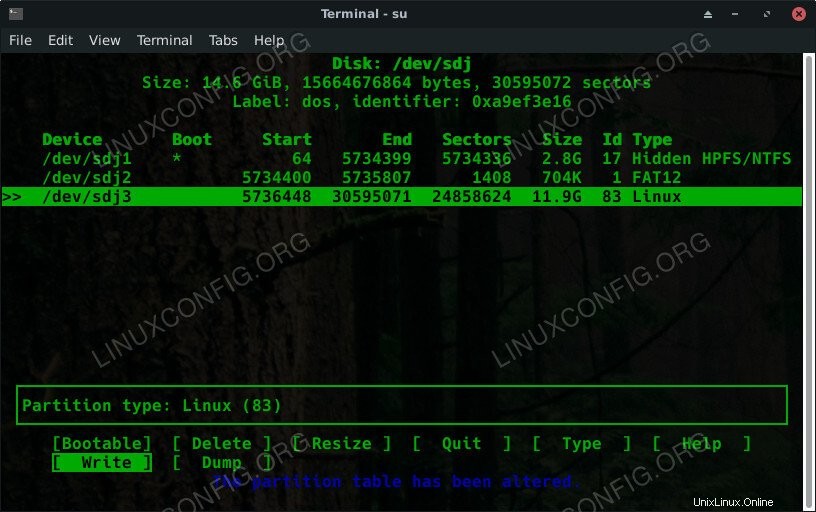 KaliCFdiskの新しいパーティション
KaliCFdiskの新しいパーティション
すべてが良さそうになったら、メニューから選択して、と入力します。 cfdiskを終了できます キーを押すことによって。
次に、新しいパーティションをフォーマットする必要があります。 KaliはLinuxディストリビューションであるため、EXT4は適切に機能します。
$ sudo mkfs.ext4 -L persistence /dev/sdX3
ドライブのサイズによっては数秒かかりますが、完了すると、USBに新しいEXT4パーティションが作成されます。ファイルマネージャを開くと、そこに表示され、使用できる状態になっているはずです。
永続化
新しいパーティションができたら、ファイルマネージャでマウントします。パーティションにpersistence.confという名前の新しいファイルを作成します 。
新しいファイルを開き、次のテキストをそのファイルに入れて、パーティションを永続ストレージとして使用するようにKaliに指示します。
/ union
完了したら、USBを保存して終了し、マウントを解除します。
ブート
USBドライブを試すには、USBドライブをコンピューターに挿入して再起動します。起動デバイスとしてUSBドライブを選択します。
<中央>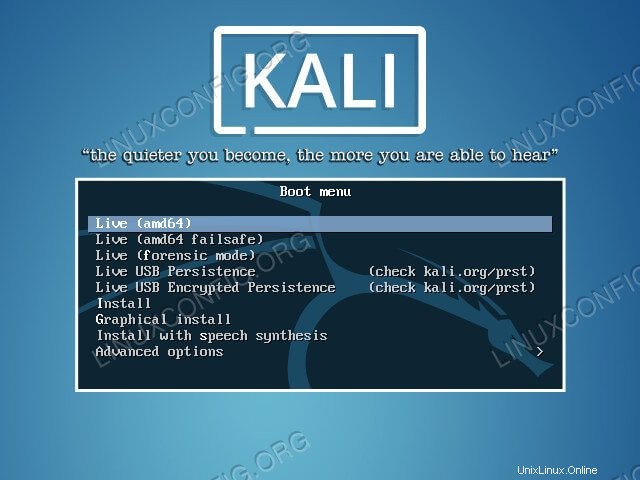 KaliLinuxのインストールブートメニュー
KaliLinuxのインストールブートメニュー Kaliが表示されると、ブートメニューが表示されます。そのメニューで使用できるオプションの1つはです。その1つを選択します。 Kaliが起動し、永続パーティションをマウントして使用します。
まとめ
これで、ファイルとデータを失うことなく、ポータブルKaliインストールからセキュリティテストを実行するための優れた方法が得られました。 Kaliを使用した作業のテスト結果とデータを簡単に保存できるようになりました。